Cum să adăugați comenzi rapide în computerul meu în Windows 7
Microsoft Windows 8 Vindovs 7 / / March 18, 2020
Dacă doriți acces ușor la diferite aplicații și locații din Windows 7 sau 8, o opțiune este să le adăugați comenzi rapide în directorul Computerul meu din Locația rețelei.
Dacă vă regăsiți în Computerul meu (sau pe computer așa cum este numit Windows 7 și mai mare) s-ar putea să doriți să aveți mai multe opțiuni pentru a vă deplasa. Cu acest truc simplu, puteți adăuga comenzi rapide la oriunde și orice din sistemul dvs. în directorul Calculatoare.
Adăugați comenzi rapide la computer în Windows 8
Mai întâi folosiți Comanda rapidă de la tastaturăCheia Windows + R pentru a deschide dialogul Run și tip:% appdata% \ microsoft \ Windows \ Comenzi rapide de la rețea și apăsați Enter.
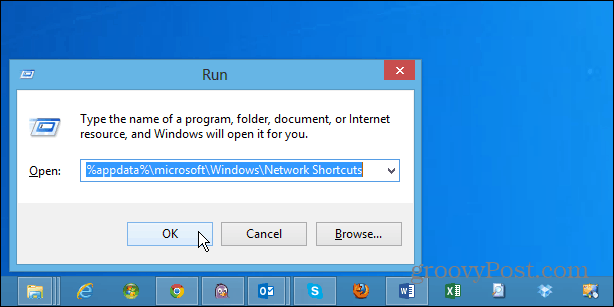
Se deschide directorul de comenzi rapide pentru rețea și puteți introduce orice scurtătură dorită în el. Puteți adăuga comenzi rapide la foldere, fișiere și aplicații. De fapt, puteți adăuga locații de rețea pe un server sau NAS. De asemenea, este posibil să vă conectați la elemente din SkyDrive, Dropbox, unități externe și multe altele.

Acum, când deschideți Computerul meu, veți vedea comenzile rapide pentru locațiile pe care le-ați adăugat la rubrica Locație rețea.
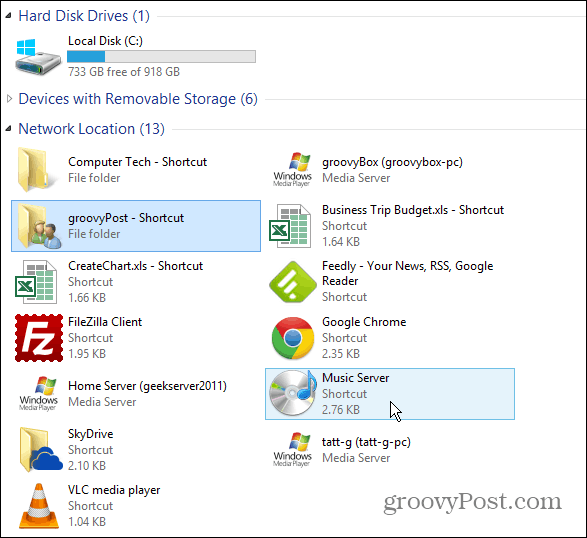
Notă: Vă recomand să vă asigurați că copiați sau creați o comandă rapidă la articolele pe care le introduceți aici. Puteți crea o scurtătură ușor făcând clic stânga pe un fișier, trageți-l în folderul Locație rețea, eliberați-l și selectați Creați o comandă rapidă aici din meniul contextual. Sau puteți apăsa Ctrl în timp ce trageți și plasați un articol pentru a-l copia în folder. Acest lucru face pentru o gestionare mai bună a datelor dumneavoastră. Nu veți aglomera folderul Locația rețelei și elementele vor fi mult mai ușor de găsit.



